デスクトップ コンピューターの USB ディスク ブートのセットアップに関するチュートリアル
システムをデスクトップ コンピュータにインストールまたは再インストールする場合は、最初に USB ブートをセットアップする必要があります。では、デスクトップ コンピュータで USB ブートをセットアップするにはどうすればよいでしょうか? 実際には、BIOS を入力するだけです。設定を変更し、起動項目を変更します。
デスクトップ コンピュータで起動するように USB ディスクを設定する方法:
1. まず、USB ディスクをコンピュータに挿入します。

#2. 次に、ホットキーを使用して BIOS 設定を入力します。
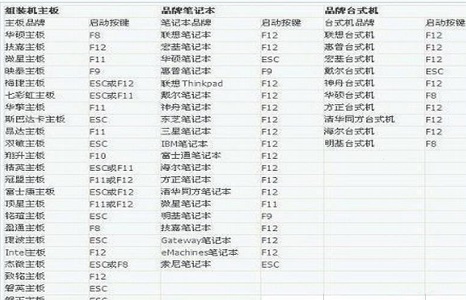
3. 入力後、biosの操作方法が表示されます。

4. 次に、BIOS 機能のオプションを入力します。

5. 次に、「起動優先順位」設定を見つけて開きます。
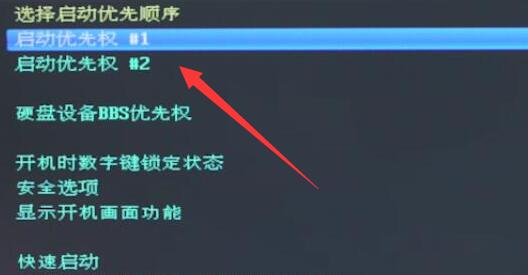
#6. 起動優先順位が「usb」のものを選択します。

#7. 設定が完了したら、「F10」を押して設定を保存すると、USB ディスクを使用してコンピュータを起動できるようになります。
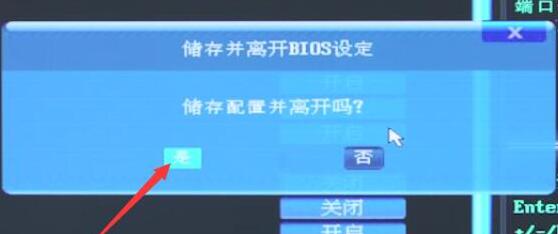
以上がデスクトップ コンピューターの USB ディスク ブートのセットアップに関するチュートリアルの詳細内容です。詳細については、PHP 中国語 Web サイトの他の関連記事を参照してください。

ホットAIツール

Undresser.AI Undress
リアルなヌード写真を作成する AI 搭載アプリ

AI Clothes Remover
写真から衣服を削除するオンライン AI ツール。

Undress AI Tool
脱衣画像を無料で

Clothoff.io
AI衣類リムーバー

AI Hentai Generator
AIヘンタイを無料で生成します。

人気の記事

ホットツール

メモ帳++7.3.1
使いやすく無料のコードエディター

SublimeText3 中国語版
中国語版、とても使いやすい

ゼンドスタジオ 13.0.1
強力な PHP 統合開発環境

ドリームウィーバー CS6
ビジュアル Web 開発ツール

SublimeText3 Mac版
神レベルのコード編集ソフト(SublimeText3)

ホットトピック
 7467
7467
 15
15
 1376
1376
 52
52
 77
77
 11
11
 18
18
 20
20
 M4 MaxおよびM3 Ultra Mac Studioレビュー:Appleで最も強力なMac
Mar 12, 2025 am 12:30 AM
M4 MaxおよびM3 Ultra Mac Studioレビュー:Appleで最も強力なMac
Mar 12, 2025 am 12:30 AM
M4 MaxとM3 Ultraチップを備えた新しいMac Studioが明日発売されます。事前に、デバイスの最初のレビューは、一部の出版物とYouTubeチャンネルによって共有されています。これは、デスクトップコンピューターがアップして以来、最初のMac Studioの更新です。
 稲妻とUSB-Cバイヤーのガイド付きAirPods Max:すべての違いが比較されます
Mar 25, 2025 am 03:01 AM
稲妻とUSB-Cバイヤーのガイド付きAirPods Max:すべての違いが比較されます
Mar 25, 2025 am 03:01 AM
Appleは、iOS 18.4の一部としてUSB-Cを使用したAirPods Maxの注目すべきファームウェアアップデートを発表したばかりで、2020年後半に新しいモデルがAirPods Maxの元のLightningバージョンと比較して、AppleはAirPods Max、まったく新しいAirpoを発表しました。
 iPhone 15 Proで視覚インテリジェンスを取得する方法
Mar 14, 2025 am 03:03 AM
iPhone 15 Proで視覚インテリジェンスを取得する方法
Mar 14, 2025 am 03:03 AM
iPhone 16モデルでは、視覚インテリジェンスを使用すると、カメラを使用して周囲の場所やオブジェクトの詳細を確認できます。また、テキストを要約したり、テキストを大声で読んだり、テキストを翻訳したり、Googleをアイテムを検索したり、ChatGptを尋ねたりすることもできます。 iOS 18.4に感謝します
 iPhone 16E対iPhone 15 Pro Buyer's Guide:599ドルに最適なのはどれですか?
Mar 25, 2025 am 02:28 AM
iPhone 16E対iPhone 15 Pro Buyer's Guide:599ドルに最適なのはどれですか?
Mar 25, 2025 am 02:28 AM
iPhone 16Eは、Appleの最低コストのiPhoneで599ドルです。ただし、2023年のiPhone 15 Proは、サードパーティから非常によく似たおおよその価格で利用できるようになりました。 2つのデバイスには少なくとも50の違いがあるので、どちらを選択する必要がありますか?
 M4 MacBook Air Reviewが発売されました。
Mar 12, 2025 am 12:09 AM
M4 MacBook Air Reviewが発売されました。
Mar 12, 2025 am 12:09 AM
M4チップを備えた新しいMacBook Airは、今週の水曜日に発売されます。事前に、ラップトップの最初のレビューは、選択した出版物とYouTubeチャンネルによって共有されており、新しい機能と変更を詳しく見ています。
 iPadキーボードバイヤーガイド:10の違いが比較されます
Mar 19, 2025 am 01:47 AM
iPadキーボードバイヤーガイド:10の違いが比較されます
Mar 19, 2025 am 01:47 AM
Appleは3つの異なるキーボードを販売しており、iPad Miniを除き、iPadラインナップの各メンバーに1つを販売しています。これは、キーボードには小さすぎます。 iPad miniは、Bluetoothキーボードのみと互換性があります。ipadkeyboを選択するときは
 レビュー:Alogic'sArk Proはポータブルパワーを備えたパンチを詰めます
Mar 18, 2025 am 06:01 AM
レビュー:Alogic'sArk Proはポータブルパワーを備えたパンチを詰めます
Mar 18, 2025 am 06:01 AM
強力なマルチポートパワーバンクは、増え続けるガジェットの充電を維持するためにますます人気が高まっており、Alogicの新しいArk Pro Power Bankはテーブルにいくつかの素晴らしい汎用性をもたらします。
 Appleは現在、USB-Cを3.5mmオーディオケーブルに販売しています
Mar 25, 2025 am 02:44 AM
Appleは現在、USB-Cを3.5mmオーディオケーブルに販売しています
Mar 25, 2025 am 02:44 AM
AirPods Maxのロスレスオーディオとパーソナライズされた空間オーディオの本日の発表に続いて、AppleはUSB-Cから3.5mmオーディオケーブルをリリースしました。




